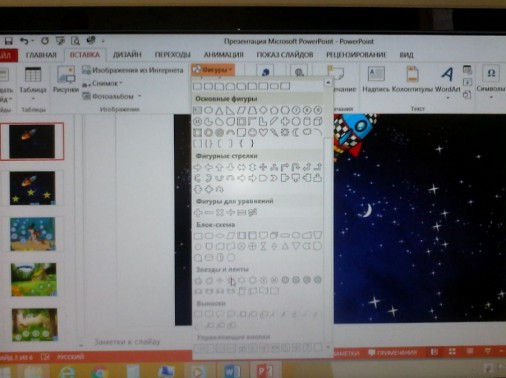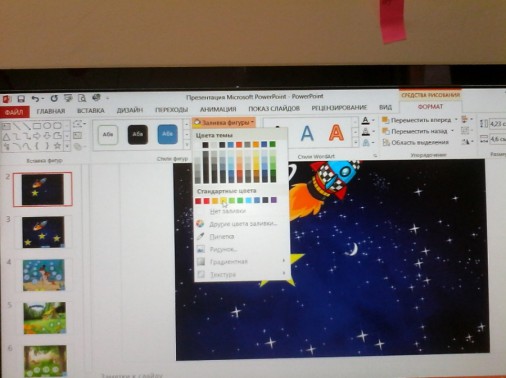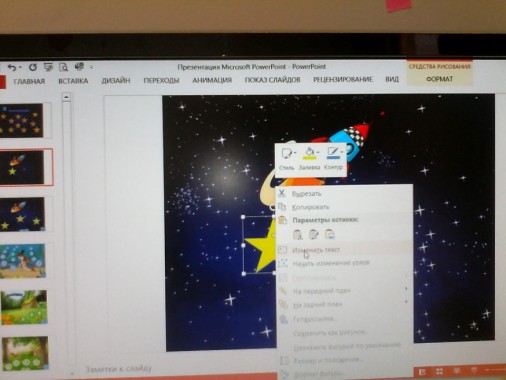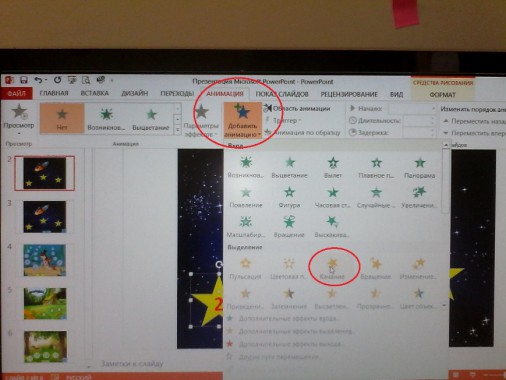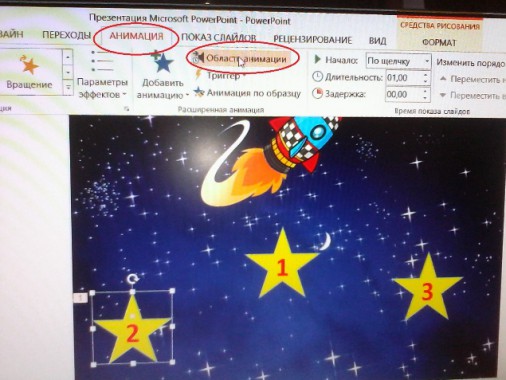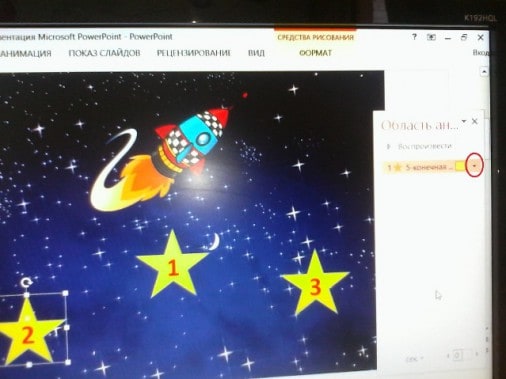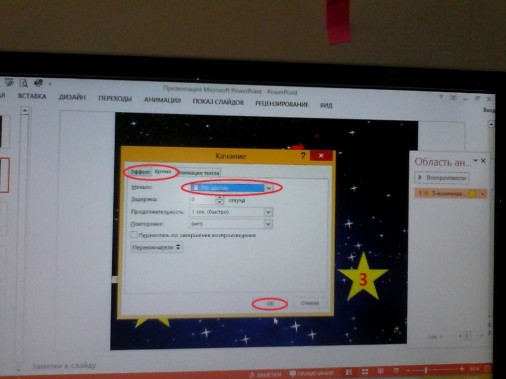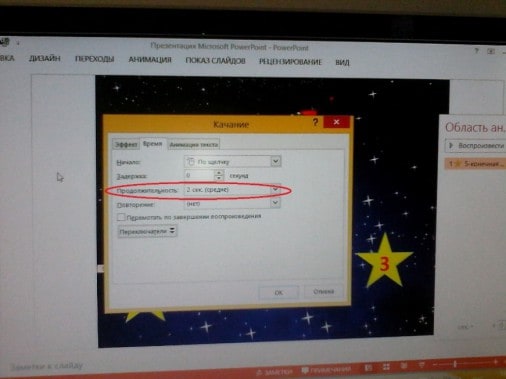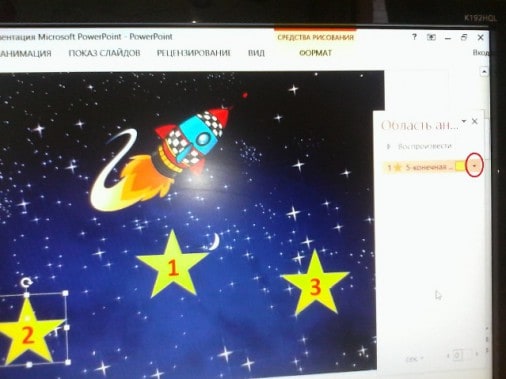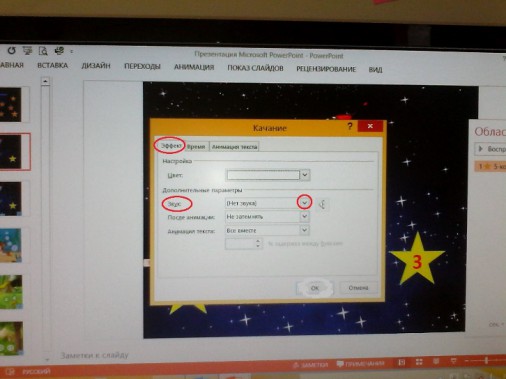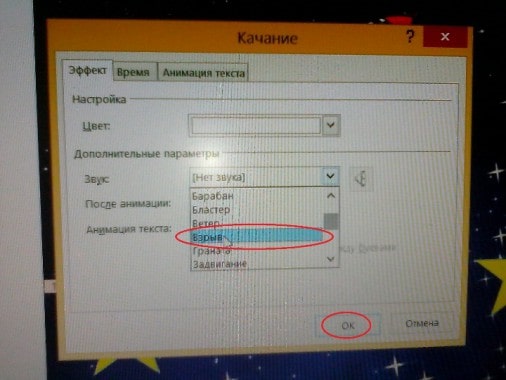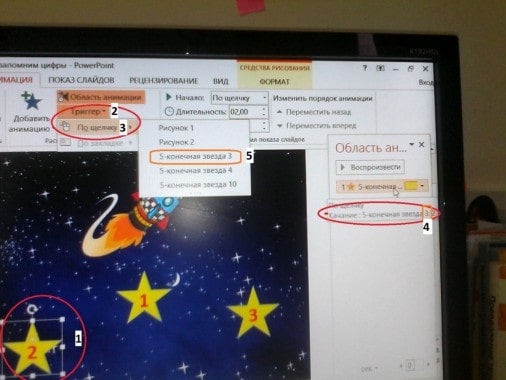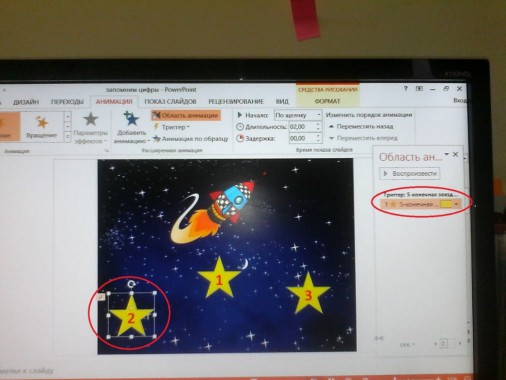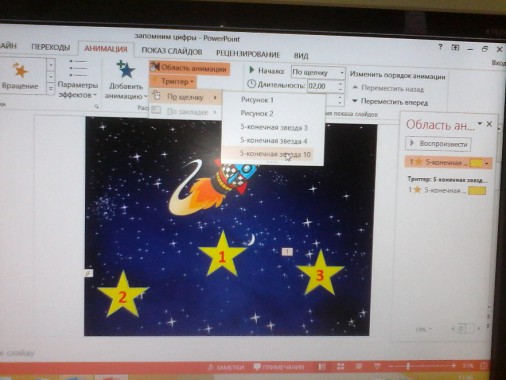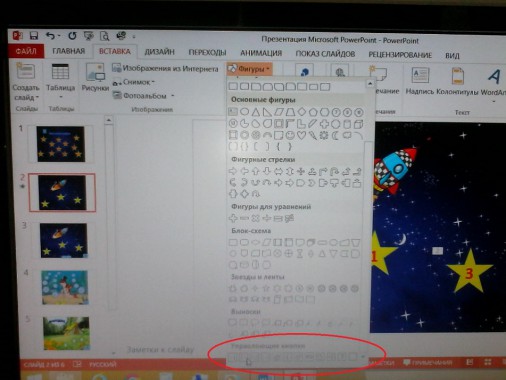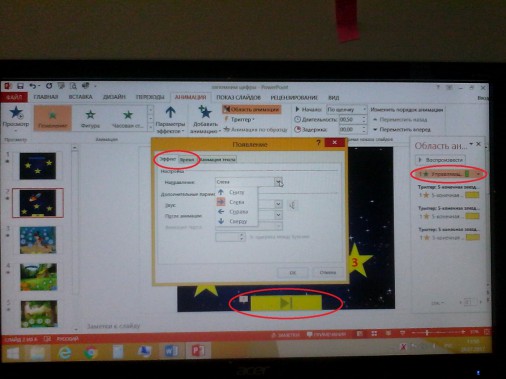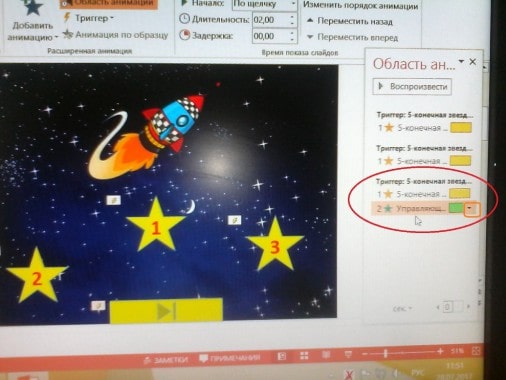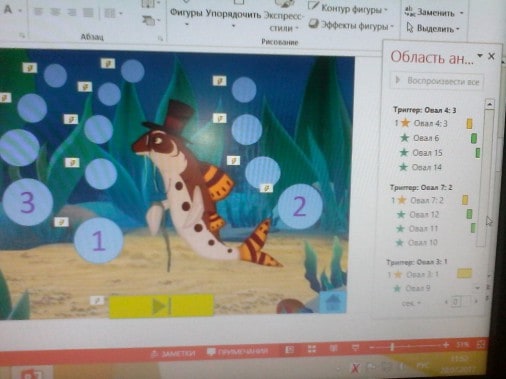Как сделать интерактивную игру для дошкольников
Как сделать интерактивную игру для дошкольников
Инструкция по созданию интерактивных игр для дошкольников
Программа PowerPoint позволяет устанавливать различные эффекты анимации. Одно из средств анимации – триггеры. «Триггер» (англ.) – спусковой крючок. С помощью триггеров мы можем пользоваться технологией «горячих зон», когда группы настроенных анимационных эффектов запускаются по желанию ребенка при нажатии на соответствующие объекты слайда.
Очень часто в развивающих интерактивных играх – презентациях требуется исключить лишние объекты или понятия. Мы не знаем, с какой картинки ребенок начнет работу, применение такого средства анимации как триггеры, позволяет решать проблему очередности объектов в настройках анимации. Хорошо, когда появится картинка и ребенок одновременно с этим услышит звук.
Приведу пример интерактивной развивающей игры, разработанную в программеPowerPoint, рассчитанную на детей 3-5 лет.
Для того, чтобы сделать интерактивную презентацию, первым делом, это конечно придумать сценарий. Например, вы хотите создать игру по лексической теме «Дом и его части. Мебель». (показ игры)
Следует также учесть, что продолжительность занятий с компьютером дошкольника не может превышать 10 минут. Итак, начнем:
Придумали сценарий. Скачали картинки с интернета для интерактивной игры.Открыли программу PowerPoint, на первом слайде пишем название и кто разработал ( См. рис.1)
На втором слайде должно быть введение в сюжет (Совет: берите сюжет из известных детям мультфильмов и сказок) (см. рис.2)
На третьем слайде дошкольников знакомят с проблемой, которую предстоит решить, с целью, которой надо достичь. Проблема и цель задания должны быть четко и доступно сформулированы воспитателем, чтобы у детей не возникло ощущение непонятности и ненужности того, чем они собираются заниматься. (см. рис.3)
На четвертом слайде начинаем устанавливать эффекты анимации на картинки. Нам нужно поставить мебель в комнату. Начнем с самого простого способа: это нажиманием стилусом по мебели. Для этого нужно выделить картинку курсором (1), найти в верхнем меню «анимация» (2) нажать на нее, далее там же нажать на «Настройка анимации» (3), справа выйдет окно «настройка анимации» (4)
На выделенной картинке у нас появилась анимация (при нажатии стилусом по картинке, объект переместится вверх) См. рис.6
Обратите внимание, что анимационная стрелка на слайде тянется к окну на картинке, т.е. при перемещении дивана, картинка встанет на окно, чтобы наш диванчик встал на пол, надо выделить курсором анимационную стрелку и потянуть ее чуть вниз. Тогда при нажатии на стилус, наш объект, встанет как надо.
На этом еще настройки анимации не закончились. Рассмотрим окно «Настройки анимации» (см.рис.7).
Мы видим три предложения, которых нам надо выбрать, чтобы добавить в анимацию: «Начало», «Путь» и «Скорость»
В каждом разделе при нажатии выпадают окошки, там нужно выбрать удобную для вас анимацию. В нашем случае выбираем в предложении «Начало» по «щелчку» (см.рис.8)
То же самое проделываем с остальными картинками, кроме не правильной картинки.
Выделяем не правильную картинку (ванную) курсором, нажимаем на «Настройка анимации» и проделываем то же самое, что и с правильными картинками, только в предложении «Путь» выбираем из выпавшего окошка «Обратить направление пути» (см.рис. 9)
Переходим к пятому слайду. Здесь мы будем делать анимации уже используя триггеры. Выделяем курсором правильную картинку, добавляем эффект. В данной интерактивной игре мы можем использовать только анимацию «пути перемещения», так как мы передвигаем нужную нам мебель. В других же интерактивных играх можно взять любую анимацию. Например, выделение цветом, исчезновение и т. д. (см.рис.10-11)
Далее добавляем триггер. Для этого справа в окне «Настройка анимации» нажимаем на галочку «Рисунок 8» (1), выпадает список, где нам нужно выбрать «Время» (2). См.рис.12
Выйдет окно (1), выбрать там «Переключатели» (2), далее в открывшемся списке выбрать «Начать выполнение эффекта при щелчке» (3), и обратите внимание на шаг (4), у нас там написано «Рисунок 3», а нам надо «Рисунок 8», так как эффект мы делаем на Рисунок 8. (см. рис.13)
Чтобы поставить эффект исчезнования на не правильной картинке, выбираем «Добавить эффект» (1), далее «Выход» (2), потом «Исчезновение» (3). (см.рис. 14)
Дальше выполняем такие же шаги, как и для правильных картинок (см. рис.15-17)
Мастер-класс для педагогов на тему «Создание интерактивных игр для детей дошкольного возраста в программе Power Point»
Марина Хозяшева
Мастер-класс для педагогов на тему «Создание интерактивных игр для детей дошкольного возраста в программе Power Point»
Мастер- класс для педагогов на тему «Создание интерактивных игр для детей дошкольного возраста в программе Power Point»
Продолжительность: 25-30 мин.
Цель: знакомство с алгоритмом и обучение технологии создания интерактивных дидактических игр для детей дошкольного возраста, а так же оптимизация формирования профессиональной готовности воспитателей ДОУ к самостоятельной разработке интерактивного программного продукта в рамках целевых ориентиров ФГОС ДО.
• Сформировать представление о новых возможностях применения презентаций при создании электронных приложений к занятиям;
• Формирование умений создания и настройки презентаций;
• Обучение приёмам создания интерактивных дидактических игр;
• Формировать профессиональную направленность педагога на разработку и реализацию интерактивного программного продукта в рамках целевых ориентиров;
• Стимулировать активную позицию педагога в реализации ФГОС ДО через интеграцию традиционного опыта и ИКТ в разработке интерактивного программного продукта.
Оборудование: компьютерный класс (ноутбуки, компьютеры); мультимедийный проектор; презентация – сопровождение урока; презентация – пример дидактической игры; карточки с заданиями разного уровня сложности.
Практическая значимость мастер-класса: в последнее время к педагогу предъявляют высокие требования. Воспитатель должен владеть компьютером, изготавливать презентации и игры для детей. Программа PowerPoint предоставляет большие возможности для создания интерактивных игр. Современные ИКТ-средства позволяют нам значительно расширить привычный набор учебных упражнений, дополнив их интерактивными дидактическими играми. Такие игры позволяют снять рабочее напряжение с учащихся и при этом повысить их интерес и познавательную активность, их можно использовать на различных этапах: в качестве тренировочного упражнения, во время подведения итога и т. п.
• У педагогов расширятся представления о новых возможностях применения презентаций при создании электронных приложений к занятиям;
• Будут сформированы первоначальные умения настройки презентаций, и навыки применения приёмов при создании интерактивных дидактических игр;
• Сформирована профессиональня направленность педагога на разработку и реализацию интерактивного программного продукта в рамках целевых ориентиров.
Содержание мастер-класса
Здравствуйте, дорогие коллеги, сегодня нет, пожалуй, в нашей стране человека, которому не были бы интересны компьютеры, планшеты и прочие гаджеты с различным набором игр, развлечений, так же как нет в дошкольном образовании педагога, который не размышлял бы о программном обеспечении образовательного процесса в соответствии с новыми стандартами и новыми техническими возможностями.
Именно педагоги-дошкольники всегда умеют совмещать интересное с необходимым. Поэтому, предлагаю всем вам сегодня стать участниками создания интерактивной игры.
В чем принципиальное отличие интерактивной игры от обычной иллюстрации? Конечно же, активной работой играющего, возможностью самостоятельно выбрать вариант ответа и тут же увидеть верный он или нет. Для педагога же еще важна и ее дидактическая направленность.
Основными компонентами дидактической игры являются: игровой замысел, правила, игровые действия, познавательное содержание или дидактическая задача, оборудование, результат игры.
Интерактивная дидактическая игра имеет определенный результат, который является финалом игры, придает игре законченность. Он выступает, прежде всего, в форме решения поставленной учебной задачи и дает дошкольникам моральное и умственное удовлетворение. Для воспитателя результат игры всегда является показателем уровня достижений, или усвоения знаний, или в их применении.
Сегодня хочу поделиться своим опытом создания таких игр средствами программы Microsoft PowerPoint. И начну свой рассказ с описания создания простой игры – «Животные Африки». Такая игра может быть использована на различных занятиях, так как позволяет комбинировать различные объекты.
Создание интерактивной игры происходит в несколько этапов:
1. Уточнение идеи (тема, задачи).
2. Подбор материала (формулировка заданий, выбор фона и объектов).
3. Создание макета презентации и наполнение ее содержанием.
4. Определение эффектов для верного и неверного выборов и добавление их в презентацию.
Рассмотрим каждый этап на конкретном примере.
1. Я захотела создать игру, которая позволила бы закрепить тему «Животные Африки» (Ставлю цель для детей: Отправить всех животных Африки к себе домой);
2. Создать новый слайд (пустой).
3. На первом слайде пишем название нашей игры «Помоги животным Африки попасть к себе домой». Для этого в разделе «Вставка» выбираем команду WordArt, набираем название игры.
4. Выбираем фон слайда (правой кнопкой мыши «Формат фона»).
5. Создаем второй слайд, где размещаем разных животных, в том числе и животных Африки (вкладка «Вставка» «Рисунок»)
6. Размещаем животных, выбираем фон (правой кнопкой мыши «Формат фона»)
7. Возвращаемся к первому слайду, где вставляем текст «НАЧАТЬ ИГРУ». При нажатии на текст появляется раздел «Формат», там мы выбираем понравившийся образец, такой чтобы эта надпись стала похожа на кнопку. Выбираем дизайн.
8. Теперь нам нужно сделать так чтобы наша кнопка заработала, для этого нужно поставить на нее гиперссылку. Нажимаем правой кнопкой мыши на текст, в появившемся меню выбираем Гиперссылка».
9. Вылезает окно «Вставка гиперссылки», выбираем раздел «Место в документе» и делаем гиперссылку на 2 слайд, где будет располагаться наше задание. Теперь при просмотре презентации наша кнопочка будет переносить нас непосредственно к самому заданию.
10. Начинаем работать непосредственно над самим заданием. Добавляем на втором слайде надпись – задание: «Помоги животным Африки оправится к себе домой»
11. Добавляем на второй слайд фото (рисунок) Африка
12. Теперь работаем со вторым слайдом: наша задача сделать так, чтобы при нажатии на животное, оно либо отправилось на картинку «Африка», либо, при неправильном нажатии повернулось и осталось на месте. Выбираем вкладку «Анимация», «Настройка анимации», нажимаем нужную картинку и работаем с ней.
13. Выбираем «Добавить эффект», «Пути перемещения», «Нарисовать пользовательский путь».
14. Рисуем пользовательский путь от слона к картинке «Африка».
15. Затем нужно сделать так, чтобы слон оказался поверх картинки «Африка». Для этого нажимаем на картинку со слоном, выбираем вкладку «Работа с рисунками», «На передний план».
17. То же самое проделываем с картинкой «Пингвин».
18. Теперь используем «Триггер».Добавьте переключатель на эффект анимации, чтобы он запускался по щелчку на картинке: щёлкните по стрелке рядом с эффектом в области задач и выберите команду «Параметры эффектов».
В появившемся окне «Пользовательский путь» выберите вкладку «Время», нажмите на кнопку «Переключатели», выберите параметр «Начать выполнение эффекта при щелчке», в раскрывающемся списке выберите название изображения и нажмите на кнопку «Ок».
19. Наша интерактивная игра готова. Нажимаем «Показ слайдов» и демонстрируем.
Попробуем создать небольшие дидактические игры.
Для вас подготовлен раздаточный материал. Все необходимые для выполнения задания изображения, вы сможете найти на своём рабочем столе.
Свои выполненные работы скопируйте в исходную папку «Дидактические игры», назвав своей фамилией.
Подведение итогов
— Просмотр созданных игр. Обсуждение результатов.
— Раздача алгоритмов создания интерактивных игр в программе Power Point.
Таким образом, использование ИКТ способствует повышению качества образовательного процесса, дает возможность существенно обогатить, качественно обновить воспитательно-образовательный процесс в детском саду и повысить его эффективность.
Рефлексия по методике «Эмоциональное письмо». Для этого вам необходимо выбрать из предложенных эмоций картинку, соответствующую настроению на мастер-классе, с обратной стороны напишите свои пожелания, оставьте свои комментарии.
Алгоритм создания презентаций в программе Microsoft Office Power Point 2007 МБДОУ комбинированного вида детский сад №2 Липецкая область город Лебедянь Учитель-логопед: Кнутова Г. А. «Алгоритм создания презентации».
Анимация в интерактивных играх в программе Microsoft Office Power Point 2007 МБДОУ комбинированного вида детский сад №2 Липецкая область город Лебедянь Учитель-логопед: Кнутова Г. А. Анимация в интерактивных играх.
Мастер-класс для педагогов «Дидактическая сказка по математике» для детей среднего дошкольного возраста Мастер – класс «Дидактическая сказка по математике» для детей среднего дошкольного возраста Ермакова Жанна Васильевна Воспитатель МБУ детский.
Мастер-класс для воспитателей: «Обучение составлению мультимедийных презентаций в программе Power Point» XXI век — век высоких компьютерных технологий. Ещё К. Д. Ушинский заметил: «Детская природа требует наглядности». Визуальная насыщенность.
Мастер-класс на тему: «Развитие логического мышления детей дошкольного возраста посредством логико — математических игр» Цель. Повышение профессионального уровня педагогов – участников в процессе активного педагогического общения по освоении опыта работы педагога.
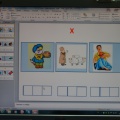
Мастер-класс «Создание обучающих интерактивных презентаций с использованием триггера в программе Power Point» Цель: Расширение познания в области овладения информационно-компьютерными технологиями по средствам создания обучающих презентаций.
Мастер-класс «Создание интерактивных дидактических игр для детей дошкольного возраста средствами программы Power Point» Конспект мероприятия в форме «мастер-класса» для работников дошкольных образовательных организаций на тему: «Создание интерактивных дидактических.
Создание слайдовой презентации в Microsoft Power Point СОЗДАНИЕ СЛАЙДОВОЙ ПРЕЗЕНТАЦИИ в Microsoft Power Point Актуальность На сегодняшний день создание презентаций является огромной помощью для:.
Мастер-класс для воспитателей по созданию интерактивной игры в программе PowerPoint
Мастер класс для педагогов и воспитателей :
«Создание интерактивной дидактической игры
в программе PowerPoint».
Подготовила : воспитатель
1 квалификационной категории
Обучение технологии создания интерактивных дидактических игр в программе PowerPoint.
• Формировать представления о новых возможностях программы PowerPoint
• Обучение приемам создания интерактивных дидактических игр.
• Развивать творческую активность у педагогов дошкольного учреждения
Информационно-компьютерные технологии все больше входит в процесс обучения дошкольников. Одной из составляющих информационных технологий являются мультимедиа-технологии, которые являются эффективными образовательными средствами, благодаря присущим им качествам интерактивности, гибкости и возможности интеграции различных типов информации, способствующим раскрытию индивидуальных способностей, творческого потенциала обучающихся и повышению их мотивации к учению
В настоящее время к воспитателю предъявляют всё большие требования. Воспитатель должен владеть компьютером, создавать презентации и игры для детей.
Программа PowerPoint позволяет расширить возможности воспитателя для создания интерактивных дидактических игр.
• У воспитателей расширятся представления о новых возможностях применения программы PowerPoint при создании электронных приложений к занятиям
• Будут сформированы первоначальные умения и навыки использования приемов создания интерактивных игр в программе PowerPoint.
• Сформирована профессиональная направленность воспитателя на создание и реализацию интерактивного программного продукта в рамках реализации целевых ориентиров по ФГОС.
Оборудование: ноутбук, экран для показа презентации, мультимедийный проектор.
Ход мастер класса:
— Добрый день, уважаемые коллеги!
— Меня зовут Айганша Бисенгалиевна, я работаю воспитателем в старшей группе детского сада № 281
— Сегодня мы поговорим о возможностях всем близкой и знакомой программе PowerPoint, точнее попробуем создать интерактивную дидактическую игру, используя эффекты анимации, триггеры.
— Целью моего мастер класса является : Обучение технологии создания интерактивных дидактических игр в программе PowerPoint
Задачи М К – это формирование представлений о новых возможностях программы PowerPoint. Обучить и показать приемы создания интерактивной игры. Способствовать развитию творческой активности у воспитателей и педагогов.
Актуальностью моего Мастер класса является то что, в настоящее время, информационно-компьютерные технологии все больше входят в процесс обучения. В связи с этим, воспитателю предъявляют всё большие требования. Воспитатель должен владеть компьютером, создавать презентации и игры для детей. Программа PowerPoint позволяет расширить возможности воспитателя для создания интерактивных дидактических игр.
Собираясь сделать обучающую игру-презентацию, изначально надо
-определить обучающие задачи, с учетом возрастных и индивидуальных особенностей, требованиями программы.
— продумать игровую мотивацию: что будем делать, для кого или для чего?
— определить способ выполнения задания: как это делать?
— уточнить, как ребенок должен действовать в игре, чтобы решалась обучающая задача.
Создавая игру, определяю цель и задачи : закрепить с детьми старшего возраста животных обитающих в жарких странах, например в Африке.
Придумаем игровую мотивацию: помогите животным вернуться домой. Картинки с изображением животных жарких стран и не только сохраняю в папку на рабочем столе, также можно найти и сохранить фон для презентации и сказочного персонажа. Предварительная работа для создания нашей игры сделана.
Приступаем к созданию самой игры : на рабочем столе щелкаем правой клавишей мыши – Создать – презентацию PowerPoint
Открываем презентацию создаем слайд, выбираем Макет – Пустой слайд
Далее нажимаем кнопку Вставка – Рисунок –Выбираем папку на рабочем столе где у нас сохранены все картинки, которые мы будем использовать для создания игры – Выбираем картинку с фоном для презентации. Щелкаем на нее левой кнопкой мыши – нажимаем внизу кнопку Вставить. Устанавливаем фон для нашей игры
Далее на полученный фон вставляем картинки для нашей игры : нажимаем Вставка –Рисунок – наша папка – выбираем картинку с изображением пейзажа Африки – Вставить – картинку перемещаем вниз слайда. Это дом наших животных.
Далее мы также переносим картинки животных на слайд: Вставка – Рисунок – Папка на рабочем столе с картинками – выбираем картинки животных – Диалоговом окне кнопка Вставить. Для начала уменьшаем картинку.
Вставляем последовательно все остальные картинки, если нужно делаем фон прозрачным (как описывалось выше). Для того чтобы игра была не совсем простой добавляю и животных из другого континента.
Далее чтобы легче было ориентироваться я добавлю название каждому рисунку. Для этого в самой верхней строке нахожу Средства рисования – Формат нажимаю вкладку Область выделения. При этом нажимая на рисунок он выделяется в области выделения. Даю название рисункам.
Ну, а теперь приступим к добавлению Эффектов Анимации. Нажимаю на вверху Анимация – Настройка анимации
Добавим анимацию к рисункам : выделяю картинку слона – Добавить эффект – Пути перемещения – Рисованная кривая
Рисуем кривую от объекта (слон) к рисунку с пейзажем Африка. Начало движения это зеленый треугольник, конец движения это красный треугольник. Таким образом картинка слона будет двигаться к Африке
Чтобы объекты в презентации не двигались хаотично, установим Триггеры. Для этого в окне настройка анимации нажимаю на кнопку с треугольником рядом с рисунком
Появляется выноска – нажимаю Время
В появившемся окне нахожу Переключатели – нажимаю на два треугольника рядом – выбираю Начать анимацию при щелчке.
Далее соседнее окно команды стало активным, выбираю название картинки слон, то есть при щелчке на картинку слона (картинка начнет двигаться к изображению Африки.) – Ок.
Справа в окне настройки анимации появилась надпись Триггер: слон. При щелчке на картинку слона она начнет двигаться к картинке с Африкой.
Таким же приемом устанавливаем эффект анимации и триггеры для всех картинок с животными Африки.
Ну, а теперь созрел вопрос что же мы будем делать с картинками животных не относящихся к Африке. Им так же добавлю эффект анимации, установлю триггер таким образом чтобы при щелчке на картинку лиса, медведь, белка – они будут вращаться. Для этого щелкаю левой кнопкой мыши по картинке с лисой. В окне Настройки анимации нажимаю Добавить эффект – Выделение – Вращение.
Можно так же добавить звуковое сопровождение : Вставка _ Звук – Запись звука.
В появившемся окне нажимаем кнопку с красной точкой записываем задание для ребят. – Ок.
Появившийся значок звука перемещаем в сторону
А сейчас можно посмотреть что же получилось. Показ слайдов – С начала.
Щелкаю левой кнопкой мыши по зебре и она возвращается домой, если же щелкнуть по лисе то картинка просто будет вращаться
А теперь я приглашаю 2 – 3 желающих попробовать самостоятельно создать свою игру.
На рабочем столе папка игры : предлагаю вам придумать игру овощи и фрукты, животные севера или животные жарких стран или же фигуры.
Предлагаю сделать игру : Найди лишний предмет или животное.
Пауза : гимнастика для глаз.
Подведение итогов : демонстрация игр участников мастер класса.
Прикреплённые файлы:
Мастер-класс «Алгоритм разработки интерактивной игры» 1 слайд Алгоритм разработки интерактивной игры. 2 слайд • Определение темы игры • Постановка цели и задач • Разработка сюжета, позволяющего.
Мастер-класс для воспитателей «Игры по развитию диалогической речи» Цель: актуализировать знания педагогов о формах общения,предложить практический материал для развитие диалогической речи. Диалог – является.
Мастер-класс для воспитателей на райнный семинар «Игры с песком для развития детей дошкольного возраста» МДОУ Чудиновский ДС Мастер-класс для воспитателей на роённый семинар «Игры с песком для развития детей дошкольного возраста». Современные.
Мастер класс для воспитателей «У игры свои секреты» Добрый день, уважаемые коллеги! Сегодня мы с вами откроем секреты изготовления дидактических игр по сенсорному развитию детей дошкольного.
Мастер-класс для воспитателей «У игры свои секреты» Мастер-класс для воспитателей «У игры свои секреты» Цель: способствовать повышению интереса педагогов к поиску интересных методов и технологий.



Мастер-класс «Создание интерактивной игры в программе PowerPoint» Цель- расширение познания в области овладения информационно-компьютерными технологиями по средствам создания интерактивной игры в программе.
Алгоритм создания интерактивной игры (пошаговая инструкция)
Лёгкая и нестандартная подача материала, красочное оформление, игровая форма заданий с возможностью выбора ответа, анимацией, звуковыми эффектами – очень понравится маленьким знатокам!
Цель: обобщение и закрепление ранее усвоенных знаний посредством применения их в игре.
Задачами данной интерактивной игры являются:
• развивать у детей интерес к играм через ИКТ;
• активизация словарного запаса;
• закреплять умения определять количество слогов в слове;
• развивать слухоречевую память;
• развивать мышление и воображение.
• содействие эффективному формированию знаний дошкольников посредством представления материала в визуализированной, интересной и максимально понятной для детей форме;
Шаг 1. Создание игры в программе MicrosoftPowerPoint
На пустом поле рабочего стола нажимаем правой кнопкой мыши. На панели выбираем раздел «СОЗДАТЬ» (наводить на него курсор мыши), и на всплывающем окне выбираем раздел «ПРЕЗЕНТАЦИЯ MicrosoftPowerPoint». У нас получился на рабочем столе значок презентации, теперь нам нужно написать название, для этого мы правой кнопкой мыши нажимаем на этот значок и во всплывающем окне выбираем переименовать. Пишем название своей презентации (в нашем случае «Интерактивные игры для детей дошкольного возраста») и нажимаем в любом месте рабочего стола.

Шаг 2.1. Создание слайдов

Шаг 2.2. Создание названий слайдов и фона
В первую очередь добавим на все слайды фон. Для этого на рабочей панели находим вкладку «ДИЗАЙН» и выбираем понравившуюся нам тему нажимаем левой кнопки мыши на тему.
В первом слайде, он еще называется «Титульный», мы пишем название нашей игры. Для этого левой кнопкой мыши мы щелкаем на выделенную пунктиром область «Заголовок слайда» и на клавиатуре набираем название нашего слайда «Интерактивные игры для детей дошкольного возраста». Затем нажав на левую кнопку мыши, не отпуская ее выделяем все слова и на рабочей панели выбираем шрифт, размер шрифта. С интернет ресурсов скачиваем понравившуюся картинку и вставляем над заголовком. На втором слайде аналогично пишем в выделенной пунктиром области цели и задания нашей игры. Наша игра 

Шаг 3. Создание основы под игру


На пустой слайд (после слайдов «Титульный» и «Только Заголовок») вставляем нужные картинки. На рабочей панели находим вкладку «ВСТАВКА» нажимаем на нее левой кнопкой мыши, выбираем «РИСУНКИ», выбираем нужную папку (в нашем случае это папка «Картинки к игре»). Помещаем все нужные картинки на слайд.
Настраиваем триггеры
Триггер в PowerPoint — инструмент, который создаёт «горячую клавишу» для запуска анимации, аудио- и видеоэффектов.
Один клик мышью — и выбранный объект (картинка, фигура, отдельное слово) приходит в движение на слайде: исчезает, выезжает справа или слева, меняет цвет.
В нашей игре если щелкнуть по овощу (фрукту), перемещается в корзину или вазу. Так работает триггер.
Шаг 4.1. Настраиваем анимацию и триггеры для овощей к первому заданию
Сперва создаем анимацию для того, чтобы нужные картинки (в нашем случае овощи) «собрать в корзину». Надо перейти в раздел Анимация →Область анимации → Добавить анимацию → Пути перемещения → Пользовательский путь. Теперь картинка перемещается всякий раз, когда вы просматриваете презентацию.
А для того, чтобы картинки перемещались при нажатии на любой овощ, нам придётся добавить триггер. Для этого надо выделить картинку овоща ещё раз. Перейдите в раздел Анимации → Триггер → По щелчку и выбрать нужную картинку. Аналогично проделать с остальными картинками.
Шаг 4.2. Настраиваем анимацию и триггеры для фруктов

Собери в корзину только овощи.
Собери фрукты в вазу.
Собери в первый ящик овощи и фрукты, где слова состоят из 2 слогов, а во второй ящик –
Цель: Создавать условия для формирования у детей представления об овощах и фруктах, где они растут, различать их. Закреплять названия овощей и фруктов. Закреплять умения детей делить на слоги двух-трехсложные слова. Обогащать и развивать словарный запас.
СПИСОК ИСПЛЬЗОВАННЫХ ИСТОЧНИКОВ:
1. Горвиц Ю., Поздняк Л. Кому работать с компьютером в детском саду. Дошкольное воспитание, 2017г., № 5
2. Калинина Т. В. Управление ДОУ. «Новые информационные технологии в дошкольном детстве». М, Сфера, 2017
3. Моторин В. «Воспитательные возможности компьютерных игр». Дошкольное воспитание, 2000г., № 11
4. СанПиН 2.2.2/2.4.1340-03 «Гигиенические требования к персональным электронно-вычислительным машинам и организации работы».)
5. Управление инновационными процессами в ДОУ. – М., Сфера, 2008
Создание интерактивной игры в PowerPoint (пошаговая инструкция)
Юлия Алехина
Создание интерактивной игры в PowerPoint (пошаговая инструкция)
Предварительная работа: Создать папку, скачать в нее необходимый фон (или можно использовать предложенную текстуру или заливку фона, необходимые для игры картинки.
1.Открываем программу PowerPoint, создаем пустой слайд («макет» «пустой слайд»)
2.Делаем фон слайда. Это можно сделать тремя способами:
— Использовать готовый фон, взятый из интернета (кликаем правой клавишей мыши, выбираем формат фона – рисунок или текстура – файл – выбираем папку, в которой есть данный готовый фон – выбираем фон, кликаем левой клавишей мыши – вставить – применить ко всем – закрываем окно крестиком) Фон готов!
— Использовать готовую текстуру (кликаем правой клавишей мыши, выбираем формат фона – рисунок или текстура – выбираем текстуру – применить ко всем – закрываем окно крестиком) Фон готов!
3.Создаем нужное количество слайдов (кликаем левой клавишей мыши под слайдом – Enter. Делаем так столько раз, сколько слайдов нам нужно)
Таким образом мы создали слайдовую базу, подходящую для любой игры.
4.Первый слайд оформляем как титульный: вставляем надпись – название игры, по желанию можно вставить надпись – создателя игры (автора, дополняем слайд соответствующими картинками (по вашему выбору).
Создаем управляющие кнопки.
«СТАРТ»: вставка – фигуры – выбираем любую – вставляем на слайд. Можно добавить в фигуре надпись СТАРТ, поменять размер и цвет. Теперь «оживим» эту кнопку. Сделаем ее действующей. Находим на панели задач вставка – действие – действие по щелчку мыши – перейти по гиперссылке – слайд…— выбираем номер слайда, где у нас начинается игра – далее можно добавить звук (по желанию) – ОК. Теперь при нажатии на эту кнопку мы всегда будем попадать на первый игровой слайд. Данную кнопку мы ставим только на втором слайде.
Для удобства переключения слайдов в нужный нам момент, по окончании выполнения задания, лучше добавить кнопку переключения на следующий слайд, т. е. создать кнопку «ДАЛЕЕ»
6. Создаем кнопку «ДАЛЕЕ»: вставка – фигуры – управляющие кнопки (выбираем любую, например стрелку) – выбираем перейти по гиперссылке – следующий слайд – ОК. Этой кнопке также можно придать звуковой эффект. Для этого перед тем, как нажать ОК, выбираем звук – затем ОК. Кнопку «ДАЛЕЕ» делаем нужного вам размера, цвета (правой клавишей мыши – формат фигуры – сплошная заливка – цвет – закрыть, копируем кнопку и вставляем на каждый слайд, кроме последнего. Теперь при нажатии на данную кнопку вы будете передвигаться на следующий слайд.
7. Создаем кнопку «МЕНЮ»: создается аналогично кнопке «ДАЛЕЕ» и располагается на каждом слайде, начиная со второго до последнего.
Переходим к созданию игрового слайда. Создадим слайд для игры «Четвертый лишний», где из группы картинок нужно выделить одну лишнюю.
1.Выкладываем на слайд нужные картинки из папки, которые мы скачали в предварительной работе (кликаем левой клавишей мыши на панели задач вставка – рисунок – выбираем нужную нам папку с картинками – открыть – выбираем картинку – вставить) Подгоняем картинку по размеру (увеличиваем или уменьшаем, при желании можно сделать рамки.
Есть второй вариант оформления слайда игры (более сложный, но более красивый): можно вставить картинки в готовые фигуры (например, вам хочется, чтобы картинки находились в кружках или овалах, или в закругленных прямоугольниках). Дизайн такого слайда смотрится лучше, чем простой набор картинок. Для этого на панели задач кликаем левой клавишей мыши вставка – фигуры – выбираем нужную фигуру – кликаем на слайд левой клавишей. Далее эту фигуру доводим до нужного размера, затем копируем ее и вставляем на слайде столько раз, сколько нам нужно картинок. В игре «Четвертый лишний» их должно быть четыре. Расставляем фигуры на слайде так, как нам нужно. Теперь нам нужно, чтобы в этих фигурах появились нужные нам картинки. Левой клавишей выделяем фигуру – кликаем правой клавишей – формат фигуры – рисунок или текстура – файл – выбираем нужную папку – открыть – выбираем картинку – вставить.
То же делаем с остальными фигурами.
2.Теперь необходимо «оживить» наши картинки, чтобы они реагировали на ответ игроков, то есть придать картинкам анимацию.
В данной игре нам нужно выделить одну картинку, которая является лишней. Можно сделать, чтобы при нажатии на нее она увеличивалась или исчезала. Для этого выделяем нужную фигуру левой клавишей мыши – на панели задач выбираем анимация – настройка анимации – справа высветится панель задач для настройки анимации – выбираем добавить эффект – выбираем нужный нам эффект (например, выделение) – изменение размера (или др.) Ниже у вас высветился прямоугольник с названием данного триггера (фигуры).
! Триггер в игре – это картинка, фигура или надпись, при нажатии на которую происходит какое-либо действие анимац ии.
Например, овал4 (если картинка вставлена в круг или овал). Далее нам нужно сделать так, чтобы картинка реагировала только тогда, когда мы нажимаем на нее, а не в других местах слайда. Для этого в прямоугольнике с названием триггера нажимаем на стрелочку справа – время – переключатели – начать выполнение эффекта при щелчке – находим и выбираем в прямоугольнике название нужной фигуры (овал4).
Далее можно добавить звуковой эффект: Эффект – звук (выбираем нужный звук) – ОК.
Другие три картинки на слайде можно оставить как есть, без анимации. Тогда при их выборе (нажатии на них, не будет происходить никаких действий. А можно и этим картинкам придать анимацию. Например, при нажатии на них, картинки будут покачиваться и (или) издавать соответствующий звук. Для этого мы действуем по тому же алгоритму, что и с «правильной» картинкой, только эффекты анимации выбираем другие. Например, выбираем эффект выделение – качание – звук – щелчок – ОК. Тогда при нажатии на данную картинку, она будет покачиваться и издавать щелчок.
Важно! На общей панели задач (ленте вверху) необходимо убрать галочку из квадратика, где написано «по щелчку», кликнув на него левой клавишей мыши. Это делается для того, чтобы слайд не переключился после первого щелчка мыши, так как ребенок может щелкать и выбирать ответ несколько раз, ища правильный. Если этого не выполнить, то при любом первом ответе (щелчке, даже неправильном, слайд переключится на следующий. А нам этого не нужно. Нам нужно дождаться правильного результа та!
Более сложный эффект в интерактивных играх, когда картинка при ее выборе должна переместиться с одного места на другое. Рассмотрим, как это можно сделать на примере игры «Засели домашних животных».
1.На готовый слайд (с фоном и управляющими кнопками) размещаем фигуру (например прямоугольник, доводим его до такого размера, чтобы он занимал примерно 2/3 слайда. Это будет фон картины. Вставляем в него картинку фермы (Левой клавишей выделяем фигуру – кликаем правой клавишей – формат фигуры – рисунок или текстура – файл – выбираем нужную папку – открыть – выбираем картинку – вставить.)
2.Рядом с этим прямоугольником – фоном вставляем картинки домашних и диких животных. Картинки должны быть на прозрачном фоне, чтобы при перенесении их на общий фон не терялась целостность картины.
Как сделать картинку на прозрачном фоне, если она скачана на цветном фоне?
Вставляем картинку из папки, выделяем ее левой клавишей мыши – на панели задач высвечивается работа с рисунками – формат – перекрасить – установить прозрачный фон – кликаем мышкой на фон картинки. Готово!
3.Анимируем картинки животных. Делаем так, чтобы картинки домашних животных «ушли» с фона слайда и «встали» на фоне в нашем прямоугольнике – картине «Ферма».
Для этого выбираем картинку домашнего животного, копируем, вставляем копию на фон «Ферма» туда, где мы будем ожидать ее появления в игре. Далее работаем с каждой из копий:
Важно! Далее нужно прямоугольник с названием данного триггера (рисунок 8) подчинить предыдущему триггеру, закрепив его правой клавишей мыши и перетянув под триггер (рисунок 4). Таким образом на панели задач «настройка анимации» будет запись: сверху в выделенном прямоугольнике надпись «Триггер: рисунок4», ниже – Рисунок 4, еще ниже – Рисунок 8.
Выполняем аналогичные действия с каждой картинкой домашнего животного.
Картинки диких животных можно оставить без эффекта анимации. Тогда при нажатии на них не будет происходить никаких действий. А можно анимировать. Например, сделать так, чтобы при выборе неправильной картинки она качалась или обесцвечивалась, или выделялась звуковым эффектом. Например, выбираем эффект выделение – качание – звук – щелчок – ОК. Тогда при нажатии на данную картинку, она будет покачиваться и издавать щелчок.
Проверить работу слайда можно нажав в правом нижнем углу монитора «показ слайдов»
Заключительный (последний) слайд любой игры можно сделать итоговым. То есть можно скачать и вставить анимационную картинку или надпись типа «СПАСИБО!», «МОЛОДЦЫ!», «БРАВО!», «ТАК ДЕРЖАТЬ!» и т. п.
Таким образом можно создать игровые слайды по любой теме и любому образовательному направлению. Надеюсь, что данная инструкция будет вам полезна.









Мастер-класс «Создание интерактивных дидактических игр для детей дошкольного возраста»
МАСТЕР-КЛАСС
«Создание интерактивных
дидактических игр для детей
дошкольного возраста средствами
МДОБУ детский сад №3 «Жемчужинка» г. Белорецк
Старший воспитатель Александрова Светлана.
Цель: Расширить познания в области овладения мультимедийной программой Power Pоint при создании дидактических игр с помощью различных технологических приемов мультидидактики.
1. Научить педагогов создавать мультимедийные обучающие и развивающие дидактические игры, ориентированные на детей дошкольного возраста.
2. Показать, как мультимедийная программа PowerPoint позволяет сделать обучающую дидактическую игру интерактивной.
3. Объяснить и отработать на практике технологии использования. данного алгоритма.
Информационные технологии активно входят в нашу жизнь, охватывая все новые сферы. И на помощь педагогам приходит медиаобразование, которое призвано помочь всем участникам образовательного процесса лучше адаптироваться в мире медиакультуры, освоить язык средств массовой информации.
Стремление к профессиональному совершенствованию всегда приводило педагога к осмыслению своего дидактического инструментария, вооружению новыми инструментами педагогического воздействия.
В наши дни интерес к технологическим приёмам вырос в связи с принятием Федеральных государственных образовательных стандартов
Этому должны соответствовать определённые приёмы педагогической техники и мультимедийной дидактики. Применение медиасредств в процессе обучения называется медиадидактикой, например использование программы PowerPoint. Далеко не каждый педагог знает все возможности этой программы. В большинстве случаев педагоги используют ее как средство для демонстрации учебного материала. Необходимо изучать технические компоненты программы PowerPoint, что позволит постепенно повышать уровень своей компьютерной грамотности, а так же поможет создавать цифровые электронные ресурсы, используемые для повышения эффективности ООД.
Мультимедийная дидактическая игра пришла на смену обычным обучающим играм. Игра, имеющая, жесткий алгоритм проведения, легко ложится на язык компьютерного программирования. Для создания интерактивных игр надо использовать весь доступный арсенал инструментов и всех технические возможности программы PowerPoint. Интерактивные тренажеры, созданные в программе PowerPoint, можно использовать не только для систематизации знаний детей по определенной теме, но и для их проверки. Такая форма работы позволит педагогу активизировать внимание воспитанников, повысить мотивацию к изучению определенной темы.
Для создания игровых тренажеров в программе PowerPoint есть много возможностей.
И тогда даже самая тривиальная игра, проводившаяся педагогом без компьютера, в мультимедийном переложении заиграет новыми гранями, станет более привлекательной.
Детям очень интересно выполнять задания, по мере выполнения которых, с помощью звукового сигнала или изображения (анимации) происходит оценка правильности решения задания.
Создать такие интерактивные игры достаточно просто!
Вот и сегодня мы с вами попробуем разработать интерактивные игры.
1. Разработать понятные для дошкольников правила и увлекательный сюжет игры.
2. Определить цели и задачи игры
3. Определить действия дошкольников в игре, направленные на решение обучающей задачи
5. Показать способ выполнения задания.
Алгоритм создания интерактивных игр и памятка по работе с триггерами/переключателями
1. Создайте новый слайд (пустой)
2. Установите фон (если требуется)
3. Расположите на слайде необходимые изображения
4. Настройка анимации:
— выделите объект, задайте анимацию (вкладка «Анимация» «Настройка анимации»)
— добавить эффект (вход/ выделение/ выход)
5. Настройка триггера / переключателя:
— правой кнопкой мыши щелкаем на объекте в окне «Настройка анимации» (справа от рабочего пространства)
— выбираем в выпадающем списке пункт «время»
— нажимаем кнопку «Переключатели»
— устанавливаем флажок «начать выполнение по щелчку»
— в выпадающем списке выбираем название нужного нам объекта.
Настройка смены слайдов
1. Выбираем вкладку «Анимация», ищем на рабочей ленте раздел «смена слайдов». В более поздних версиях программы нужно найти вкладку «Переходы».
2. Снимаем галочку с пункта «по щелчку»
3. ОБЯЗАТЕЛЬНО! Нажимаем кнопку «применить ко всем».
Как вставить гиперссылку
1. Нужно выделить текст, медиафайл или картинку – в зависимости от того, где нам требуется проставить гиперссылку, затем заходим во вкладку «Вставка», находим в группе «Ссылки» кнопку «Гиперссылка» и кликаем на нее.
2. Здесь откроется окно «Вставка гиперссылки» и будет предложено 4 варианта на выбор:
— на файл или веб-страницу,
— на место в документе,
— на адрес электронной почты.
3. Выбираем подходящий вариант и вставляем нужный адрес.
Как установить управляющую кнопку?
На вкладке «Автофигуры» выбираем «Управляющие кнопки». Выбираем специальную кнопку и устанавливаем ее на слайд, при необходимости задаём параметры самостоятельно. После установки кнопки на слайд появляется меню настройки «Настройка действия». Здесь вы можете установить цель, куда приведет кнопка – следующий слайд, последний или первый, любой слайд по выбору, присвоить запуск музыки или видео.
ГОТОВО! Педагоги выполняют действия на своих ноутбуках в процессе объяснения с папками заготовками, предоставленными им заранее.
Картотека дидактических игр для развития экологических представлений детей дошкольного возраста «Зоопарк» Цель: Формировать и расширять представления детей о питании домашних и диких животных (птицы, животные, воспитывать заботливое.
Картотека дидактических игр для развития экологических представлений детей дошкольного возраста Картотека дидактических игр для развития экологических представлений детей дошкольного возраста. Введение. Одним из эффективных и наиболее.
Картотека дидактических игр по развитию речи для детей дошкольного возраста (4–5 лет) Картотека дидактических игр по развитию речи для детей дошкольного возраста (4 – 5 лет) 1. Дидактическая игра «Найди ошибку».
Мастер-класс для педагогов на тему «Создание интерактивных игр для детей дошкольного возраста в программе Power Point» Мастер- класс для педагогов на тему «Создание интерактивных игр для детей дошкольного возраста в программе Power Point» Продолжительность:.



Мастер-класс «Создание обучающих интерактивных презентаций с использованием триггера в программе Power Point» Цель: Расширение познания в области овладения информационно-компьютерными технологиями по средствам создания обучающих презентаций.
Мастер-класс «Создание интерактивных дидактических игр для детей дошкольного возраста средствами программы Power Point» Конспект мероприятия в форме «мастер-класса» для работников дошкольных образовательных организаций на тему: «Создание интерактивных дидактических.
Создание интерактивных мультимедийных упражнений для детей дошкольного возраста «Человек образованный — тот, кто знает, где найти то, чего он не знает» (немецкий философ и социолог Георг Зиммель) Мы живем в современном.
Создание интерактивной игры по шагам для дошкольников в программе «Презентация Microsoft PowerPoint»
Создание интерактивной дидактической игры в программе «Презентация Microsoft PowerPoint», мастер-класс по созданию игры, пошаговая инструкция. Создание интерактивных игр для дошкольников.
Любой педагог, особенно работающий с маленькими детками, всегда задаётся вопросом как сделать процесс обучения более интересным и ненавязчивым. Хочу поделиться с вами опытом по созданию интерактивных игр для детей.
Разработка интерактивной игры, пошаговая инструкция
Итак, как самостоятельно разработать и создать интерактивную игру для детей?
Программа для создания интерактивных игр для дошкольников — «Презентация Microsoft PowerPoint».
Создание первого пустого слайда игры, стартовой страницы
В этом документе создаём пустой слайд – это у нас будет стартовая страница игры или нескольких игр и к ней мы вернёмся позже.
Создание второго слайда игры с картинкой-пейзажем
Создаём второй пустой слайд и уже в нём размещаем картинку-пейзаж, которая будет служить фоном (то есть растягиваем картинку на весь слайд или наоборот уменьшаем). Допустим это звёздное небо.
Следующий шаг – разместить объекты, которые мы будем считать. Раз мы взяли картинку со звёздным небом – давайте считать будем ракеты и начнём с одной. (Картинки я ищу в интернете – забиваю в поисковике «клипарт _______ (что именно вы ищете, напр. ракета) на прозрачном фоне». Имейте в виду, что не все картинки действительно будут на прозрачном фоне – ищите, то что вам подходит.
Подбираем картинки для слайдов интерактивной игры
Итак, выбрали нужные картинки (картинку) и разместили их на слайдах. На слайд со звёздным небом я разместила летящую ракету. А на следующие представленные Вам слайды я взяла уже готовые картинки – 3 слайд это картинка из мультфильма про Лунтика с «Пескарём Ивановичем» и 4 – слайд – пейзаж с изображением домика, на 5 слайде я разместила фоном картинку лесной лужайки и уже на ней двух белок (см.презентацию).
Слайды с картинкам готовы — приступим к следующему этапу работы.
Создаем рабочие кнопки
Следующий этап – необходимо создать рабочие кнопки. Для этого:
На ленте (рабочая лента документа, а не слайд презентации) нажимаем на кнопку «Вставить». Выбираем «Фигуры» в открывшемся окне выбираем любую понравившуюся фигуру – раз у нас звёздное небо – выберем звезду.
Нарисовали звезду нужного размера, теперь её нужно перекрасить – на рабочей строке нажимаем на «формат» — далее выбираем «заливка фигуры» и в открывшемся окне выбираем нужный цвет – в данном случае жёлтый.
Далее нам нужно вписать в эту звезду цифру – для этого наводим мышку на звезду и нажимаем на правую кнопку мыши – появляется окно – выбираем в нём «изменить текст» и далее печатаем нужную цифру (выделяем её и устанавливаете нужный цвет, шрифт, размер и т. д. т. е. необходимые для вас параметры).
Следующий этап – копируем эту кнопку и размещаем на этом же слайде столько раз, сколько вам нужно. Там, где мы учим цифру 1 — я делала по 3 кнопки (соответственно после копирования нужно изменить цифры – у меня это помимо 1 — 2 и 3 (см. презентацию).
Аналогично делаем кнопки и на следующих слайдах.
Добавляем анимацию и различные эффекты к кнопкам
Следующий шаг – нужно сделать эти кнопки рабочими. Для этого:
Наводим мышку на звезду с цифрой 2 (неправильный ответ – ракета у нас одна) щёлкаем на левую кнопку мыши, чтобы звезда выделилась – далее на рабочей строке выбираем «анимация» и находим «Добавить анимацию» — выбираем нужное действие – поскольку ответ неверный я выбрала качание.
Далее, так же выделив звезду с цифрой 2, на рабочей строке выбираем «Анимация» и нажимаем «область анимации» — у вас с правой стороны появляется окошко См. фото. Нажимаем на чёрный треугольник(стрелочка – выделено красным овалом) справа надписи (у нас в данном случае это пятиконечная звезда) в открывшемся окне выбираем запускать щелчком.
Далее опять нажимаем чёрный указатель. В открывшемся окне выбираем «Время» — подбираем удобный для нас промежуток – я беру среднюю продолжительность и нажимаем ок (см. фото).
Далее опять нажимаем на ту же стрелочку, но теперь выбираем «параметры эффектов».
У вас откроется следующее окно (см. фото). В этом окне выбираем «эффект» — далее выбираем «звук» — нажали на стрелочку – открылось окно (я выбрала звук взрыва – поскольку ответ неверный) и нажимаем ок.
Далее, чтобы в дальнейшем не произошло путаницы (особенно если у вас будет несколько разных элементов и эффектов), оформляем триггер.
Для этого нажатием левой кнопки мыши выделяем звезду (2 – первая неправильная) (см. на фото пометка №1) и на рабочей строке в «анимация» выбираем «триггер» ( см. на фото пометку № 2) — далее выбираем «по щелчку» (смотреть пометку на фото №3) и выбираем ту картинку, которую необходимо объединить в триггер (смотрите в окошке справа там номер даётся по порядку добавления на слайд элементов, поэтому делайте всё по порядку и не запутаетесь – если навести указатель мыши то мы увидим нужный номер картинки (у нас звезды – смотреть пометку под № 4)). У нас это звезда под номером 3 поэтому в открывшемся окне выбираем «5-конечная звезда 3 (см. пометку под № 5).
В итоге у нас получается сформированный триггер (фото ниже).
Далее переходим к следующему неверному ответу – это звезда с цифрой 3 (с кнопкой верного ответа работаю в последнюю очередь). Выполняем все те же операции, что и со звездой 2.
Теперь займёмся звездой с цифрой 1. Проделываем все те же операции, но здесь в анимации я выбрала «изменение размера», т.е. при нажатии эта звезда увеличится в размере. А в звуке я выбрала «колокольчики».
Данный слайд готов, но для того, чтобы продолжить играть нам нужна кнопка перехода.
Создаем кнопку перехода от одного слайда к другому.
Для этого на рабочей строке выбираем «Вставка» — «фигуры» и здесь в фигурах – в самом низу находим управляющие кнопки. Выбираем стрелочку и рисуем её на нашем слайде (я ещё и сменила цвет заливки).
Гиперссылка готова, но по правилам игры лучше если она откроется только после того, как ребёнок укажет правильную цифру. Как это сделать? Так же как и с рабочими кнопками на рабочей строке находим «анимация» далее я выбрала «появление», так же как и с рабочими кнопками выбрала скорость – средняя. Далее перетаскиваем запись «управляющая кнопка» в самый низ (так, чтобы она оказалась после триггера с кнопкой, имеющей правильный ответ).
Далее нажимаем на чёрный указатель (на фото вверху выделен оранжевым цветом) и выставляем «запускать вместе с предыдущим». Теперь кнопка перехода появится на экране только после того, как ребёнок найдёт правильный ответ. И по ней ребёнок перейдёт как бы на следующий уровень – к следующему заданию.
Для того чтобы в любой момент можно было бы вернуться к первому слайду – к нашему меню игры, мы опять выбираем управляющую кнопку, только теперь в виде домика и размещаем её где-нибудь в уголочке. Эта кнопка в анимации и порядке появления не нуждается. Итак эта страница игры готова, переходим к следующей.
Здесь всё выполняется так же и в том же порядке, как и на первом слайде. Но здесь я поменяла эффект появления кнопок при неправильном ответе, она у меня меняет цвет – как бы мигает. И добавила усложнение – после нажатия на любую кнопку начинают появляться пузырьки воздуха. Как это сделать? Когда вы нарисовали все кнопки – нарисуйте пузырьки воздуха. Когда картина закончена – приступайте к анимации – опять работаем с первой неправильной кнопкой – сделали её (и триггер тоже) – теперь делаем анимацию всех пузырьков, которые к ней относятся. Сделали – теперь, так же как и с управляющей кнопкой на предыдущем слайде – анимацию каждого пузырька (лучше это делать сразу же) перетаскивайте к нужному триггеру и устанавливайте – запускать после предыдущего. Будьте внимательны с номерами «пузырьков», а то, при неправильном указании номера, у вас будет появляться не тот, что нужно пузырёк. – и вся прелесть игры потеряется. Далее так же устанавливаете управляющие кнопки.
Чтобы добавить надписи или ещё какие либо действия – действуйте аналогично добавлению пузырьков.
Чтобы оформить меню игры – это наша первая страница – первый слайд – опять используем управляющие кнопки. Только при выборе пути перехода выбираем слайд – откроется поле, где указывается № слайда к которому нужно перейти.
Времени на создание подобных игр уходит много – нужно подобрать картинки, потом всё выставить и рационально организовать, но зато такие игры можно использовать много раз, в них можно играть и дома, если ребёнок в отпуске с родителями или болен. Интерактивные игры интересны детям.
Я приложила неполную игру, а лишь несколько слайдов, для того, чтобы было понятно, что в итоге получается. Полные игры очень объёмны – и каждому под себя лучше делать свои. Если брать данную тему, то на каждую цифру я беру не менее шести упражнений. А в конце все цифры идут в разнобой и при этом они все прописаны на экране. При создании своих игр вы можете выбирать свои спецэффекты.
Авторская статья о создании интерактивной игры в PowerPoint для дошкольников с пошаговой инструкцией.
Автор: Литвинова Светлана Ивановна
Должность: педагог-психолог
Место работы: МБДОУ ДС № 43 «Колобок»
Месторасположение: г. Белая Калитва, Ростовская область
Дата изменения: 27.06.2020
Дата публикации: 26.06.2020
Мастер-класс «Создание интерактивных дидактических игр для детей дошкольного возраста средствами программы Power Point»
Екатерина Серова
Мастер-класс «Создание интерактивных дидактических игр для детей дошкольного возраста средствами программы Power Point»
Конспект мероприятия в форме «мастер-класса»
для работников дошкольных образовательных организаций
«Создание интерактивных дидактических игр
для детей дошкольного возраста средствами программы Power Point»
Составила: старший воспитатель Кузьмина Екатерина Борисовна
Цель: обучение педагогов ДОУ созданию дидактических интерактивных игр для детей дошкольного возраста.
1) формировать представления о новых возможностях применения программы Power Point.
2) формировать умение создавать и настраивать активные модули интерактивных дидактических игр.
3) развивать творческую активность у педагогических работников дошкольных учреждений города.
Оборудование: Столы, стулья по количеству участников; мультимедийный проектор, экран; сопроводительная презентация, кейсы для обучения и самостоятельной работы участников; портативные электронные устройства (ноутбуки, нет-буки).
Ход мероприятия:
I Организационный момент.
Здравствуйте, уважаемые коллеги. Я рада приветствовать вас в стенах нашего учреждения. Меня зовут Анастасия Юрьевна, сегодня я представлю свой опыт работы по созданию интерактивных игр для дошкольников, затем покажу вам, какие средства используются и, в завершении, вы самостоятельно поработаете над созданием авторской игры.
Прежде, чем начать работу, предлагаю вам организовать круг и поприветствовать друг друга.
Игра-приветствие «Приветствие без слов».
По окончании игры все проходят на свои места.
II Погружение в тему.
Теперь хочу обратить ваше внимание на экран.
В последнее время к педагогу предъявляют высокие требования. Воспитатель должен владеть компьютером, изготавливать презентации и игры для детей. Программа Power Point предоставляет большие возможности для создания интерактивных игр.
Слайд 2. Экскурс в историю.
Начнем с небольшого экскурса в историю вопроса. Понятие «интерактивный» к нам пришло из английского языка (interactive : inter — между, меж; active от act — действовать, действие). Оно означает возможность взаимодействовать, вести беседу, диалог с кем-либо. В отличие от активных методов интерактивные ориентированы на более широкое взаимодействие дошкольников не только с воспитателем, но и друг с другом и на доминирование активности дошкольников в процессе обучения.
Интерактивные игры выступают средством, которое активизирует работу, позволяет сделать образовательную деятельность с детьми старшего дошкольного возраста более интересной, наглядной и увлекательной.
Работа в подгруппах «Мозговой штурм».
Участники делятся на 3 подгруппы: ПЕДАГОГИ, ДЕТИ, РОДИТЕЛИ. Перед ними стоят столы, на которые ставятся таблички с соответствующим названием подгруппы и раздаются заранее подготовленные листы с графами: плюсы и минусы. Предлагается написать плюсы и минусы использования интерактивных дидактических игр с позиции ребенка, педагога, родителей.
Спасибо за работу. Давайте продолжим.
Игра на слайде «Знаете ли вы?.»
Предлагаю вам игру в форме мини-викторины «Знаете ли вы?.»
1 вопрос. Какова непрерывная продолжительность работы с компьютером для детей старшего дошкольного возраста?
Дети 5-6 лет не более 10 мин, 6-7 лет до 15 мин.
2 вопрос. Для снижения утомляемости детей в процессе осуществления НОД с использованием компьютерной техники необходимо обеспечить рациональную организацию рабочего места. В чем она заключается?
— Соответствие мебели росту ребенка
— Достаточный уровень освещенности
— Экран видеомонитора должен находиться на уровне глаз или чуть ниже
— Расстояние до монитора не ближе 50 см
3 вопрос. Должен ли ребенок, носящий очки, снимать их, садясь за компьютер?
4 вопрос. Что рекомендуется проводить с детьми после работы с ПК?
Г имнастику для глаз.
Презентация готовых игр. Слайд 4.
Уважаемы коллеги, мы с вами достаточно подробно рассмотрели теоретические аспекты применения интерактивных игр в образовательной деятельности.
Прежде, чем перейти к практической части, предлагаю вам ознакомиться с играми, разработанными в стенах нашего учреждения. На слайде представлены игры, составленные мной, но в медиатеке детского сада есть игры, разработанные нашими воспитателями.
Все игры используются педагогами в рамках комплексно-тематического планирования и соответствуют тематическим блокам и темам недели.
IIIПрактическая часть. Открыть программу Power Point.
Ознакомление со структурой программы. Основные вкладки, которые пригодятся нам в работе. Главная: создать слайд, шрифт, абзац. Вставка: фигуры, надпись, звук. Дизайн. Переходы (в более ранних версиях программы может располагаться во вкладке «Анимация»). Анимация: настройка анимации/ область анимации.
Алгоритм создания интерактивных игр (на примере обучающего кейса).
1. Разработать понятные для дошкольников правила и увлекательный сюжет игры
2. Определить цели и задачи игры
3. Определить действия дошкольников в игре, направленные на решение обучающей задачи
5. Показать способ выполнения задания.
Алгоритм создания интерактивных игр и памятка по работе с
1. Создайте новый слайд (пустой)
2. Установите фон (если требуется)
3. Расположите на слайде необходимые изображения
4. Настройка анимации:
— выделите объект, задайте анимацию (вкладка «Анимация» «Настройка анимации»)
— добавить эффект (вход/ выделение/ выход)
5. Настройка триггера / переключателя:
— правой кнопкой мыши щелкаем на объекте в окне «Настройка анимации» (справа от рабочего пространства)
— выбираем в выпадающем списке пункт «время»
— нажимаем кнопку «Переключатели»
— устанавливаем флажок «начать выполнение по щелчку»
— в выпадающем списке выбираем название нужного нам объекта.
Настройка смены слайдов
1. Выбираем вкладку «Анимация», ищем на рабочей ленте раздел «смена слайдов». В более поздних версиях программы нужно найти вкладку «Переходы».
2. Снимаем галочку с пункта «по щелчку»
3. ОБЯЗАТЕЛЬНО! Нажимаем кнопку «применить ко всем»
Обычно после таких действий управляющей кнопкой становится «колесико» на мышке (или стрелки и на клавиатуре).
Самостоятельная работа в микрогруппах.
Участникам предлагается открыть предложенные кейсы и использовать материалы для создания интерактивной игры, в соответствии с алгоритмом в памятке.
Презентация продукта каждой подгруппой. Предварительно материалы скинуть на флешку.
Заполнение рефлексивных листов участников мастер-класса.
Спасибо за внимание!
Алгоритм создания презентаций в программе Microsoft Office Power Point 2007 МБДОУ комбинированного вида детский сад №2 Липецкая область город Лебедянь Учитель-логопед: Кнутова Г. А. «Алгоритм создания презентации».
Анимация в интерактивных играх в программе Microsoft Office Power Point 2007 МБДОУ комбинированного вида детский сад №2 Липецкая область город Лебедянь Учитель-логопед: Кнутова Г. А. Анимация в интерактивных играх.

Мастер-класс для воспитателей: «Обучение составлению мультимедийных презентаций в программе Power Point» XXI век — век высоких компьютерных технологий. Ещё К. Д. Ушинский заметил: «Детская природа требует наглядности». Визуальная насыщенность.

Мастер-класс с родителями «Развитие речи детей дошкольного возраста средствами театрализованной деятельности» Родители рассаживаются за столы. Ведущий становится за ширму, на руке – кукла из театра Би-ба-бо Лисенок. Герой появляется из-за занавеса.
Познавательно-исследовательская деятельность детей дошкольного возраста в рамках реализации программы дошкольного образования «Люди, научившиеся наблюдениям и опытам, приобретают способность сами ставить вопросы и получать на них фактические ответы, оказываясь на.
Развитие логического мышления у детей старшего дошкольного возраста средствами дидактических игр Развитие логического мышления в старшем дошкольном возрасте помогает формировать у детей высокую активность и глубокие знания в познавательной.
Развитие сенсорных способностей у детей младшего дошкольного возраста средствами дидактических игр Раздел сайта – Проектная деятельность в детском саду Ф. И. О. автора – Царюк Наталья Ивановна Должность автора – Воспитатель Место работы.
Сценарий мастер-класса «Формирование связной речи и коммуникативной функции речи детей дошкольного возраста средствами театра» Цель: стимулирование познавательной активности воспитателей по вопросу формирования связной речи средствами театрализованной деятельности.
Создание интерактивной игры для детей
Галина Середа
Создание интерактивной игры для детей
Если вы не нашли подходящие вам интерактивные игры на просторах интернета, то можно сделать их самим. Их можно включать на занятии, использовать в индивидуальной работе, рассылать ссылочкой родителям тех деток, кто болеет или кому надо еще потренироваться. Можно использовать такие игры в качестве бонуса, например, за хорошее поведение.
Сейчас достаточно много платформ, где можно создавать игры, есть и бесплатные. Платформой Learnings.Apps можно пользоваться бесплатно. Там я создала несколько своих игр-упражнений. Регистрироваться там легко, для нас это уже привычное дело. Открывается окно, вверху нажимаем «Новое упражнение», выбираем квадратик с нужным названием, например, «Классификация» (если надо распределить объекты по нескольким секторам). Разберем именно эту категорию игр-упражнений. Выбираем вверху справа «Создать новое упражнение«. Здесь вам надо будет написать название упражнения и описание задания. Я пишу: «Урожай», «Перенести фрукты и овощи по корзинам»
Далее в строчке «Группа 1 Задний фон» вставляем картинку для подложки (ящик для овощей). В строчке «Группа 2 Задний фон» вставляем картинку для подложки (корзина для фруктов). Картинки для подложки я сделала через презентацию, мне так удобнее было.
Вставлять картинки можно тремя способами, это достаточно легко и просто. В строчке «Группа 1 Элемент 1» вставляем какой-то овощ, затем по элементам идем дальше. Потом вставляем картинки в «Группу 2 «. Добавляю столько картинок, сколько потребуется. Картинки всегда можно будет добавить, убавить, поменять. Сначала подобрать и загрузить в одном стиле, затем, чтобы усложнить задание, можно поменять стиль. Для начала желательно загрузить отсканированные картинки с тех, которыми дети пользуются в группе, знакомясь, просматривая их в альбомах, в уголке, на доске. Затем уже можно менять их на другие (хозяин-барин).Картинки лучше подбирать без фона (он будет только отвлекать внимание детей). Картинки в формате jpg будут быстрее загружаться.
Далее выбираете удобный для вас режим демонстрации карточек. Я выбираю «Показывать карточку одну за другой». Нажимаем на «Завершить и показать в предварительном просмотре» и смотрим, что же получилось в итоге, всё ли нас устраивает. Если щелкнуть на появившуюся карточку, то она увеличивается в размерах. Увеличив ее, картинку можно обыграть, об этом объекте можно поговорить, может стихи или загадки кто-то вспомнит. Тут уже куда фантазия занесет и времени на что хватит.
Под вашей игрой будут ссылки на нее, воспользовавшись которыми вы можете отправить в чат родителям или кому угодно, а там, где написано «вставить», эту ссылочку вы можете вставить в свой блог или на свой сайт.
Попробуйте! У вас обязательно получится!






Создание интерактивных игр в программе «Power Point»
Мастер-класс на тему: «Создание интерактивных игр в программе Power Point»
Цель: обучение педагогов созданию дидактических интерактивных игр для детей дошкольного возраста.
• познакомить с возможностями программы Power Point
• формировать умение создавать и настраивать активные модули интерактивных дидактических игр
• развивать ИКТ- культуру, активность, самостоятельность.
Обоудование: столы, стулья по количеству участников, мультимедийный проектор, экран, сопроводительная презентация, ноутбуки для работы участников.
Ожидаемые результаты мастер-класса:
• возможность применения педагогами нового метода создания интерактивных заданий;
• практическое освоение участниками мастер-класса специальных знаний, умений, навыков и приемов в процессе работы;
• рост мотивации участников мастер-класса к использованию ИКТ в учебно-воспитательном процессе.
Ход мероприятия:
«Если бы компьютер не был изобретен
как универсальное техническое устройство,
его следовало бы изобрести специально
для целей образования».
Информационные технологии занимают важное место в нашей жизни. Внедрение информационно-коммуникационных технологий в процесс обучения значительно расширяет методические средства и приемы педагогов, в том числе позволяет включать новые формы работы на занятиях, сделать их интересными и запоминающимися.
Использование мультимедийного сопровождения с помощью презентаций
Power Point уже достаточно широко практикуется многими воспитателями. В
большинстве случаев, однако, эти презентации представляют собой набор
текстового и графического материалов, последовательно предлагаемый
воспитанникам. Используемая анимация часто носит оформительский
характер. Применение анимации для решения дидактических задач
встречается значительно реже. Такой мощный инструмент как компьютер должен решать и другие задачи образования. Он должен дать детям возможность применить свои знания, а также оценить правильность и эффективность этого применения. Для этого он должен иметь соответствующее программное обеспечение, в частности, презентации с более высоким уровнем интерактивности.
игры с образовательным содержанием. Сочетание занимательности,
эмоциональности с активным применением знаний, зависимость успешности
в игровой ситуации от умения их применять, должно способствовать более
глубокому усвоению материала. Это обуславливает целесообразность
включения слайдов с интерактивными играми в обучающие презентации.
Дидактические возможности применения таких слайдов достаточно велики.
Это может быть один из заключительных этапов НОД, посвященный
систематизации, построенный в игровой форме.
Понятие «интерактивный» в переводе с английского языка означает:
interactive : inter — между, меж; active от act — действовать, действие. Оно
означает возможность активно взаимодействовать, вести беседу, диалог с
кем-либо. Иными словами интерактивная игра – это активный метод
обучения, который организует процесс социального
взаимодействия, на основании которого у участников (игроков) возникает
некое «новое» знание и опыт, возникший непосредственно в ходе игрового
процесса, либо явившиеся результатом этой игры. То есть интерактивная
Интерактивные игры выступают средством, которое активизирует работу, позволяет сделать образовательную деятельность с детьми дошкольного возраста более интересной, наглядной и увлекательной.
Применение интерактивных игр в детском саду позволяет развивать у детей способность ориентироваться в информационных потоках окружающего мира, овладевать практическими навыками работы с информацией, развивает разносторонние умения, что способствует осознанному усвоению знаний дошкольниками и повышает уровень готовности ребенка к школе.
Этапы разработки игры:
• Определение темы игры в соответствии с образовательными целями и задачами.
• Первичный подбор материала для раскрытия темы, т. е постановка образовательных целей и задач, которые решаются в процессе интерактивной игры.
• Разработка сюжета, позволяющего эффективно раскрыть тему и обыграть задания, предлагаемые детям.
• Подбор материала по сюжету игры.
Создание интерактивной игры «Дикие и домашние животные» для дошкольников в программе
Power Point
Создаем новую Презентацию Microsoft Рower Point.
Убираем лишнее (правой кнопкой мыши нажать «Вырезать»)
Создаем пустые слайды (Вставка – Создать слайд). Создаем 4 пустых слайда.
Для третьего слайда выбираем : Вставка – Рисунок –Рабочий стол- Картинки – Фон «Лес»
Переходим ко второму слайду, т. к на картинке изображена деревня то нам нужно вставить фигуры домашних животных, обратите внимание на то, что рисунок должен быть на прозрачном фоне, тогда будет поворачиваться и передвигаться именно рисунок (например, корова, а не белый квадрат с коровой. Для этого ищем в интернет изображения необходимых животных на прозрачном фоне.
По такому же принципу добавляем корову и ежа.
Добавляем кнопку «Дальше». Выбираем Вставка – Фигуры – Стрелка вправо.
Шаг 5. Настройка анимации.
Открыв окно “Анимации”, найдите кнопку “Настройка анимации” (слева
вверху). Справа появится окно “Настройка анимации”. Обратите внимание, чтобы добавить эффект для фигуры, она должна быть выделена. Если вы нажмете на любой эффект, то сразу увидите, как будет отображаться фигура в презентации. Эффект выделения пригодится, если при выполнении задания нужно мышкой щелкнуть на правильный ответ. В этом случае при щелчке правильная фигура увеличивается в размере, крутится вокруг себя и т. д. Если же ребенок нажал на неправильный ответ, то фигура может исчезнуть, стать маленькой и т. д
Аналогичное действие проводим со свиньей, выбираем вкладку Анимация-Настройка анимации – Изменение.
Для того, чтобы фигура менялась, после того как ребенок нажмет именно на саму фигуру, а не в любом месте слайда, выполняем следующие действия:
Аналогичные действия выполняем для коровы и ежа.
Переходим к следующему слайду, на это слайде изображен лес, поэтому мы добавляем на картинку Лиса, Лось, Котенок, кнопка «Дальше».
На последнем слайде добавляем объект Word Art. Надпись «Молодцы».
Использование интерактивных игр в процессе обучения бурятскому языку детей дошкольного возраста Каждый народ остаётся сам собою до тех пор, пока сохраняет свой быт, язык, особый климат человеческих отношений. На современном этапе развития.
Мастер-класс «Создание интерактивных дидактических игр для детей дошкольного возраста» МАСТЕР-КЛАСС по теме: «Создание интерактивных дидактических игр для детей дошкольного возраста средствами программы PowerPoint» МДОБУ.
Мастер-класс для педагогов на тему «Создание интерактивных игр для детей дошкольного возраста в программе Power Point» Мастер- класс для педагогов на тему «Создание интерактивных игр для детей дошкольного возраста в программе Power Point» Продолжительность:.
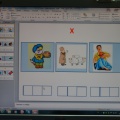
Мастер-класс «Создание обучающих интерактивных презентаций с использованием триггера в программе Power Point» Цель: Расширение познания в области овладения информационно-компьютерными технологиями по средствам создания обучающих презентаций.
Использование авторских интерактивных игр по автоматизации и дифференциации нарушенных звуков муниципальное бюджетное дошкольное образовательное учреждение комбинированного вида детский сад № 9 «Колобок» ТЕМА ПЕДАГОГИЧЕСКОГО ОПЫТА.
Рекомендации по созданию интерактивных игр в Microsoft Power Point РЕКОМЕНДАЦИИ ПО СОЗДАНИЮ ИНТЕРАКТИВНЫХ РАЗВИВАЮЩИХ ИГР (ИРИ). 1. Продумать тему игры, ее правила и содержание. 2. Находим картинки для.
Создание интерактивных мультимедийных упражнений для детей дошкольного возраста «Человек образованный — тот, кто знает, где найти то, чего он не знает» (немецкий философ и социолог Георг Зиммель) Мы живем в современном.
Создание слайдовой презентации в Microsoft Power Point СОЗДАНИЕ СЛАЙДОВОЙ ПРЕЗЕНТАЦИИ в Microsoft Power Point Актуальность На сегодняшний день создание презентаций является огромной помощью для:.
Источники информации:
- http://www.maam.ru/detskijsad/master-klas-dlja-pedagogov-na-temu-sozdanie-interaktivnyh-igr-dlja-detei-doshkolnogo-vozrasta-v-programe-power-point.html
- http://www.maam.ru/detskijsad/master-klas-po-sozdaniyu-interaktivnoi-igry-v-programe-powerpoint.html
- http://infourok.ru/algoritm-sozdaniya-interaktivnoj-igry-poshagovaya-instrukciya-5163900.html
- http://www.maam.ru/detskijsad/sozdanie-interaktivnoi-igry-v-powerpoint-poshagovaja-instrukcija.html
- http://www.maam.ru/detskijsad/master-klas-665159.html
- http://portal2011.com/master-klass-sozdanie-interaktivnoj-igry-dlya-doshkolnikov/
- http://www.maam.ru/detskijsad/master-klas-sozdanie-interaktivnyh-didakticheskih-igr-dlja-detei-doshkolnogo-vozrasta-sredstvami-programy-power-point.html
- http://www.maam.ru/detskijsad/sozdanie-interaktivnoi-igry-1394840.html
- http://www.maam.ru/detskijsad/sozdanie-interaktivnyh-igr-v-programe-power-point.html